Kad rodas šī problēma, veiciet sistēmas atjaunošanu
- Neatveriet pārāk daudz fona lietotņu; tas noved pie atmiņas trūkuma, izraisot tādas kļūdas kā 0xc0000102.
- Kļūda 0xc0000102 tiek aktivizēta sāknēšanas secības vai lietojumprogrammas palaišanas laikā.
- Pārliecinieties, vai datorā darbojas jaunākā programmatūras versija, lai labotu pamatā esošās kļūdas un kļūdas.
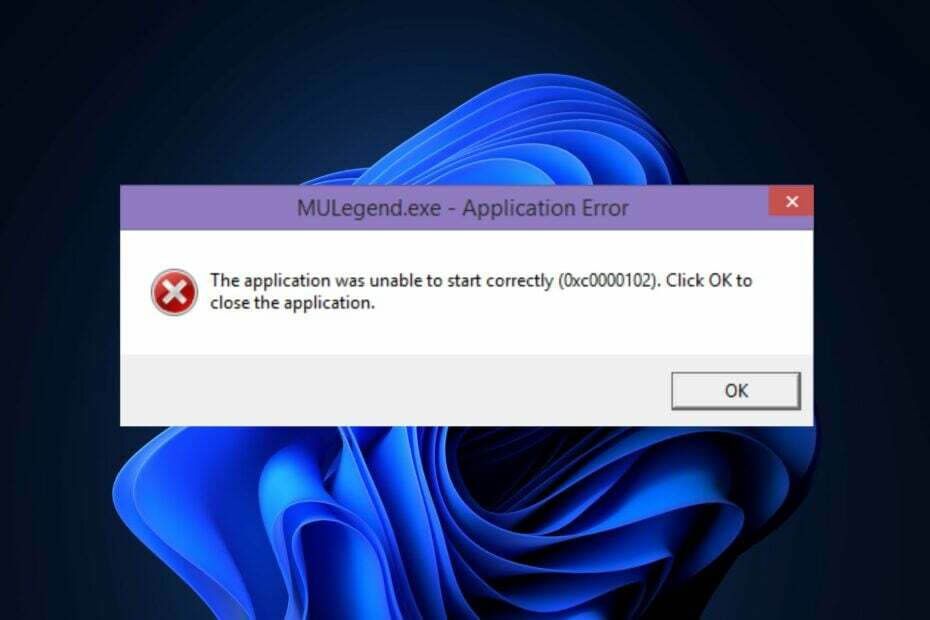
XINSTALĒT, NOklikšķinot uz LEJUPIELĀDES FAILA
- Lejupielādējiet Fortect un instalējiet to datorā.
- Sāciet rīka skenēšanas procesu lai meklētu bojātus failus, kas ir jūsu problēmas avots.
- Ar peles labo pogu noklikšķiniet uz Sāciet remontu lai rīks varētu sākt fiksēšanas algoritmu.
- Fortect ir lejupielādējis 0 lasītāji šomēnes.
Par kļūdu 0xc0000102 ziņoja Windows lietotāji, jo tā bieži rodas, palaižot datoru vai palaižot lietojumprogrammu.
Ja, palaižot datoru vai palaižot lietojumprogrammu, rodas kļūda 0xc0000102, šajā rakstā ir sniegti labākie veidi, kā novērst kļūdu operētājsistēmā Windows.
- Kas izraisa kļūdu 0xc0000102?
- Kā es varu labot kļūdu 0xc0000102 operētājsistēmā Windows?
- 1. Palaidiet sistēmas failu pārbaudītāju
- 2. Pārinstalējiet tikko instalētās programmas vai programmas
- 3. Veiciet sistēmas atjaunošanu
- 4. Palaidiet komandu chkdsk
Kas izraisa kļūdu 0xc0000102?
Šeit ir daži no visbiežāk sastopamajiem kļūdas 0xc0000102 cēloņiem:
- Nepietiekama atmiņa - Pārāk daudz atvērtu fona lietotņu var izraisīt nepietiekamu atmiņu; 0xc0000102 var parādīties, ja mēģināt palaist programmas ar ierobežotu atmiņu vai RAM.
- Bojāts reģistrs – Ja tādas ir bojāti vai nepareizi reģistra ieraksti datorā, tas var izraisīt kļūdas, piemēram, 0xc0000102.
- Bojāti sistēmas faili – Daži īpaši sistēmas faili ietekmē startēšanas procesu; ja šie faili ir bojāti, tiks parādītas sāknēšanas kļūdas, piemēram, 0xc0000102.
- Bojāti BCD dati – Ja, startējot sistēmu Windows, rodas kļūda 0xc0000102, iespējams, datora BCD dati ir bojāti.
- Administratora ierobežojumi MMC lietotnēm – Ja, mēģinot to izdarīt, aktivizējāt kļūdu 0xc0000102 palaidiet MMC lietotni, jūsu vietējais administrators, iespējams, aizliedz šāda veida darbību, tādējādi radot kļūdu.
Kā es varu labot kļūdu 0xc0000102 operētājsistēmā Windows?
Pirms mēs turpinām ar sarežģītākiem risinājumiem, varat mēģināt veikt dažus ātrus labojumus:
- Restartējiet datoru.
- Aizveriet fona lietojumprogrammas.
- Atjauniniet Windows.
- Sazinieties ar savu administratoru, lai pārbaudītu, vai kļūdu izraisa ierobežojumu politika.
Ja pēc iepriekš minēto labojumu lietošanas kļūda joprojām pastāv, varat mēģināt izmantot tālāk norādītos papildu risinājumus.
1. Palaidiet sistēmas failu pārbaudītāju
- Nospiediet pogu Windows taustiņu, ierakstiet CMD, ar peles labo pogu noklikšķiniet uz parādītā rezultāta un atlasiet Izpildīt kā administratoram.
- Klikšķis Jā lai piešķirtu lietotnei administratīvo piekļuvi Lietotāja konta kontrole logs.
- Kad tiek atvērta komandu uzvedne, ierakstiet tālāk norādīto un nospiediet Ievadiet:
sfc /scannow
- Pagaidiet, līdz skenēšana ir pabeigta, un restartējiet datoru, lai pārbaudītu, vai kļūda joprojām pastāv.
Bojāti sistēmas faili ir viens no biežākajiem kļūdas 0xc0000102 cēloņiem; palaižot SFC skenēšanu, tiek identificēti un laboti bojāti faili; tas var palīdzēt novērst kļūdu.
No otras puses, jūs faktiski varat izmantot prasmīgu sistēmas labošanas rīku, kas pilnībā diagnosticēs jūsu Windows datoru un labos bojātos sistēmas failus.
2. Pārinstalējiet tikko instalētās programmas vai programmas
- Nospiediet pogu Windows taustiņš + es lai atvērtu Iestatījumi lietotne.
- Klikšķis Lietotnes logā Iestatījumi un atlasiet Instalētās lietotnes.

- Nākamajā logā ritiniet lietojumprogrammu sarakstu, lai atrastu lietotni, noklikšķiniet uz tās un atlasiet Atinstalēt.

- Klikšķis Atinstalēt vēlreiz uznirstošajā logā, lai apstiprinātu atinstalēšanu, un aizveriet lietotni Iestatījumi.
- Apmeklējiet Microsoft veikals vai oficiālajā izstrādātāja vietnē, lai lejupielādētu programmu, un palaidiet instalēšanas programmu, lai pabeigtu instalēšanu.
- Palaidiet programmu un pārbaudiet, vai kļūda ir novērsta.
Ja, palaižot lietotni, tiek aktivizēta kļūda 0xc0000102, atkārtoti instalējot lietotni, tā tiks atjaunota tās noklusējuma stāvoklī, tas var palīdzēt novērst kļūdu.
3. Veiciet sistēmas atjaunošanu
- Ar peles kreiso taustiņu noklikšķiniet uz Sākt izvēlne, veids atjaunot un noklikšķiniet Izveidojiet atjaunošanas punktu.
- Izvēlieties Sistēmas rekvizīti un izvēlēties Sistēmas atjaunošana pogu.

- Lodziņā Atjaunot failus un iestatījumus noklikšķiniet uz Nākamais.

- Nākamajā logā atlasiet atjaunošanas punktu, kurā vēlaties atjaunot datoru, un noklikšķiniet uz Nākamais.

- Pēc tam noklikšķiniet uz Pabeigt lai pabeigtu sistēmas atjaunošanu.
Tas var izraisīt Windows kļūdas pēc izmaiņām datora konfigurācijā; ja nesen esat veicis izmaiņas, kas izraisīja kļūdu, varat to novērst, palaižot sistēmas atjaunošanu.
Ir arī ieteicams dublēt jūsu datoru pirms sistēmas atjaunošanas palaišanas, jo atjaunošanas laikā tiks zaudēti faili un lietojumprogrammas.
- Labojums: apkopotās funkcijas kļūda, izpildot vaicājumu
- Msiexec.exe: kas tas ir un ko tas dara?
- Edge Photo: kas tas ir un kā to izmantot
4. Palaidiet komandu chkdsk
- Nospiediet pogu Windows atslēga, tips cmd, ar peles labo pogu noklikšķiniet uz parādītās opcijas un atlasiet Izpildīt kā administratoram.
- Klikšķis Jā iekš Lietotāja konta kontrole logs, lai piešķirtu administratīvās tiesības.
- Komandu uzvednē ierakstiet tālāk norādīto un nospiediet Ievadiet:
chkdsk /rvaichkdsk /f /r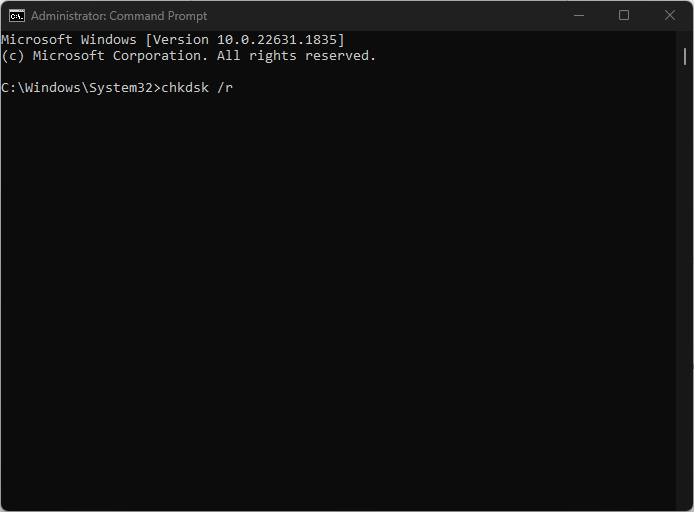
- Pagaidiet, līdz remonts ir pabeigts, un aizveriet komandu uzvedni.
Ja jūsu cietais disks ir bojāts, tas var izraisīt sāknēšanas kļūdas sistēmā Windows; palaižot komandu chkdsk, tiek pārbaudīti un novērsti pārkāpumi jūsu cietajā diskā, lai palīdzētu novērst kļūdu 0xc0000102.
Kļūda 0xc0000102 bieži tiek aktivizēta, palaižot datoru vai mēģinot palaist programmu; Jebkurā gadījumā kļūda tiks novērsta, veicot šajā rakstā norādītās darbības.
Vai joprojām ir problēmas?
SPONSORĒTS
Ja iepriekš minētie ieteikumi nav atrisinājuši jūsu problēmu, jūsu datorā var rasties nopietnas Windows problēmas. Mēs iesakām izvēlēties visaptverošu risinājumu, piemēram, Fortect lai efektīvi novērstu problēmas. Pēc instalēšanas vienkārši noklikšķiniet uz Skatīt un labot pogu un pēc tam nospiediet Sāciet remontu.


